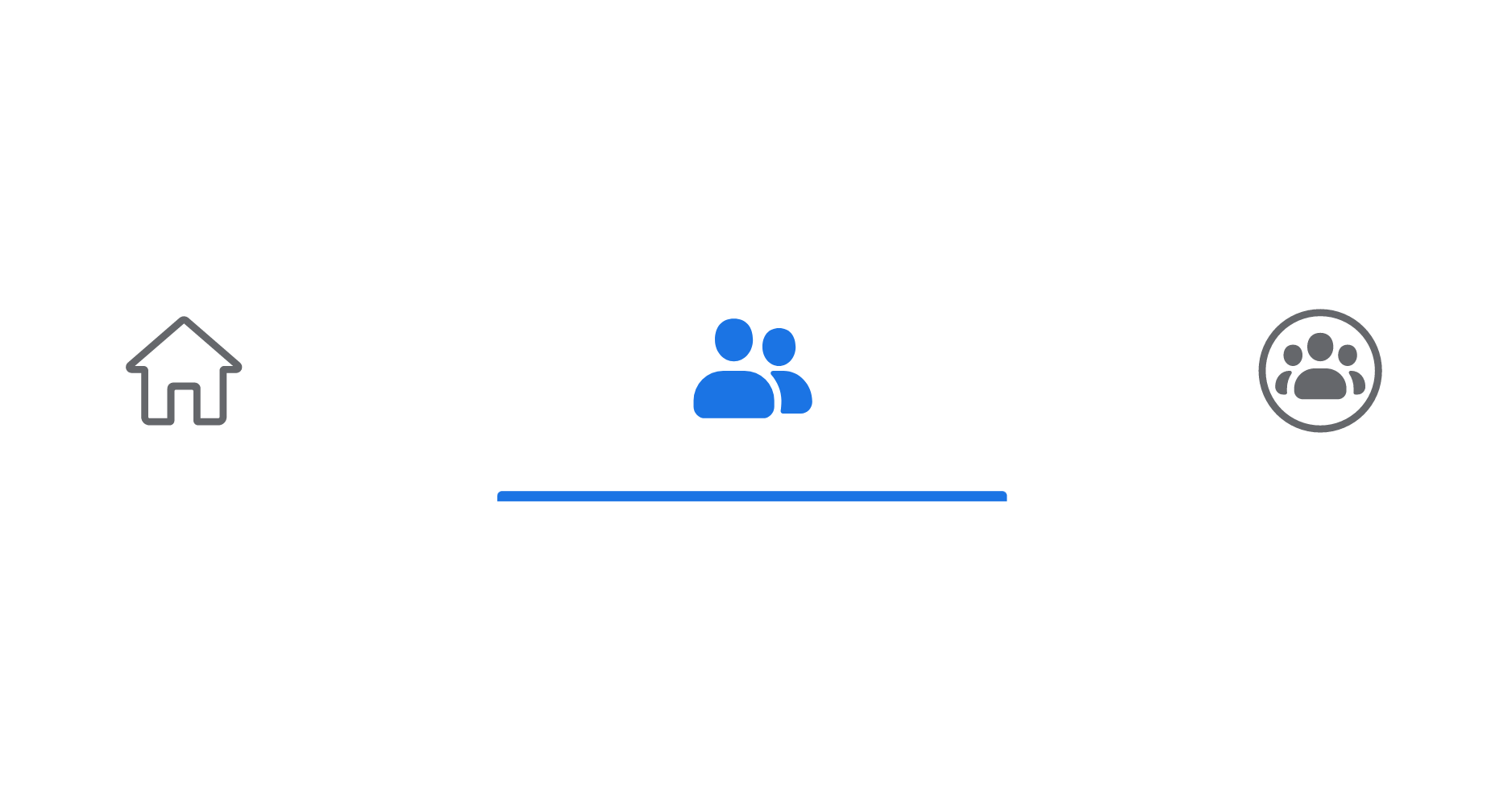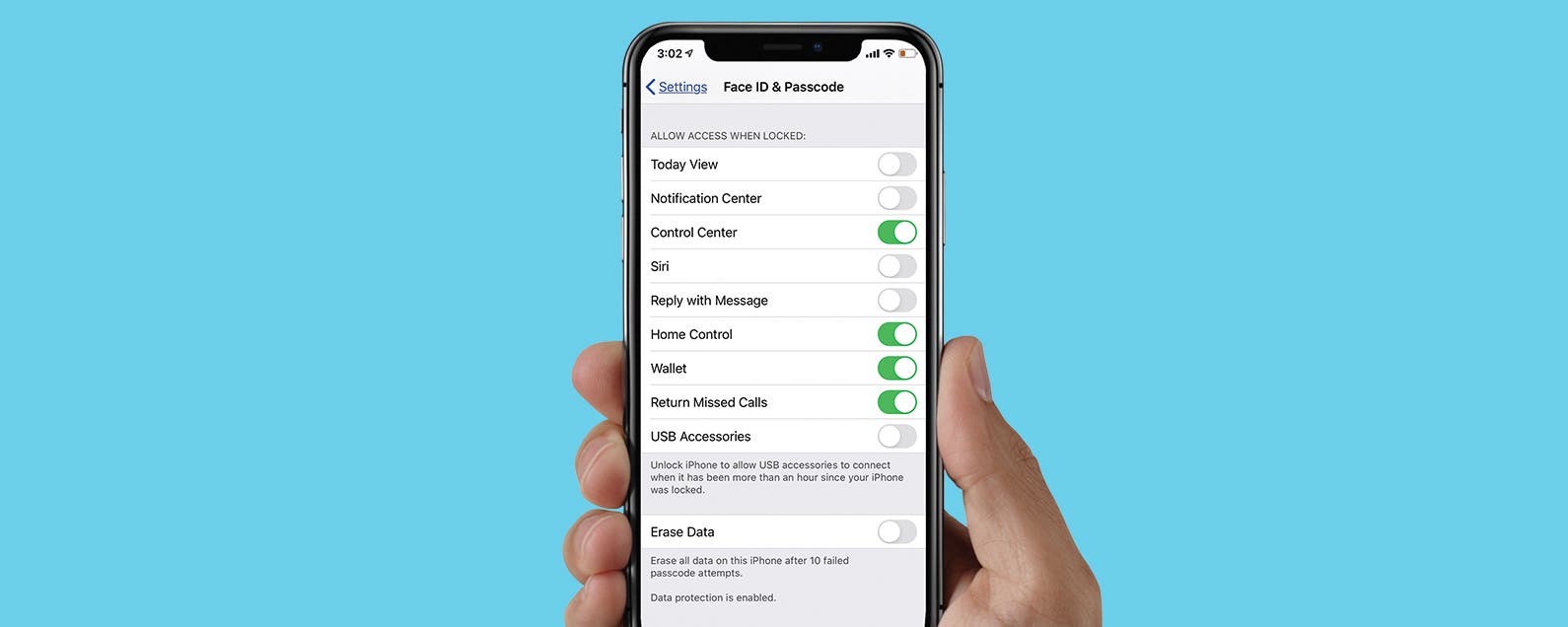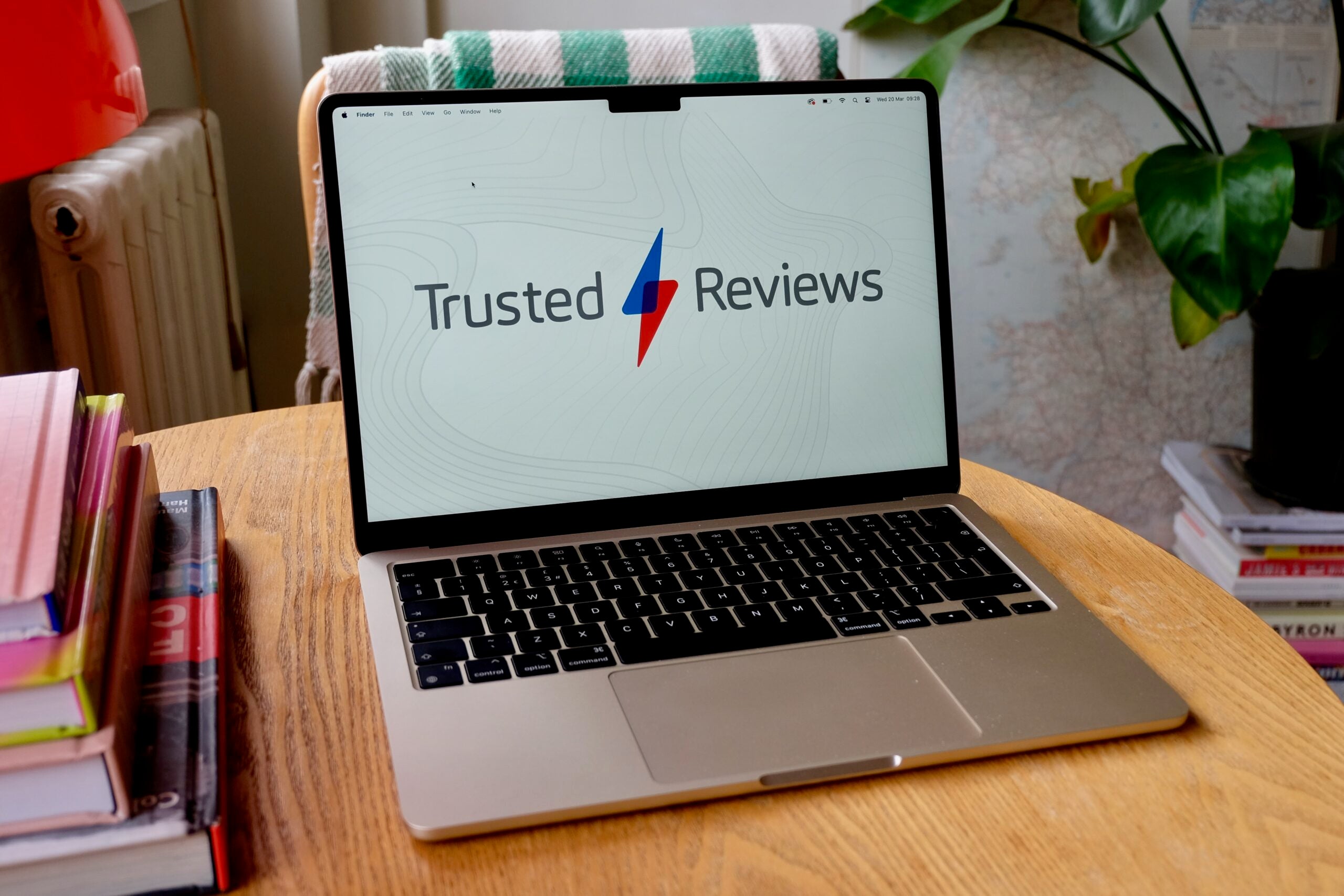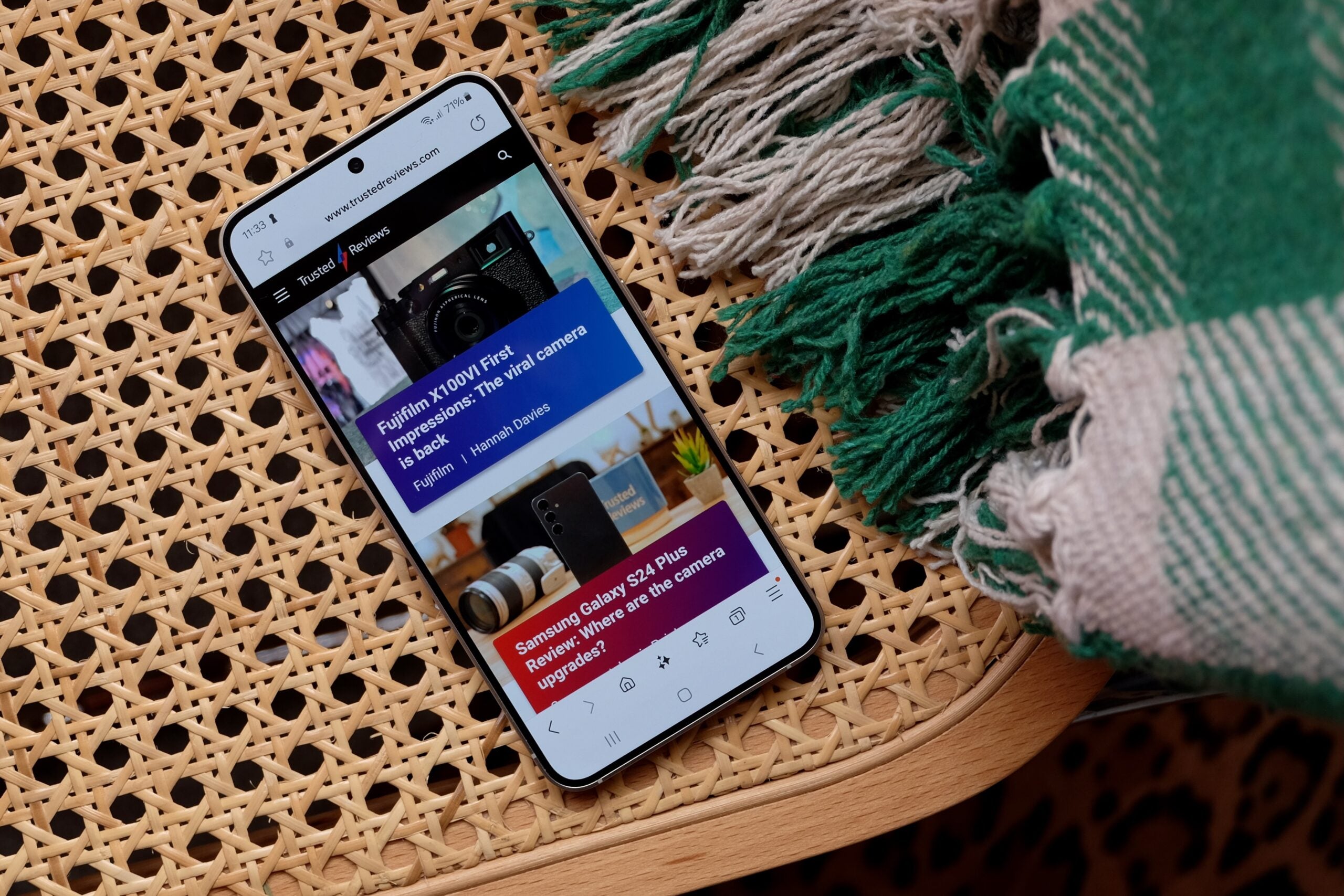Facebook erlaubt standardmäßig jedem, deine Freundesliste zu finden und zu durchsuchen. Wenn Sie einen Datenschutz-Sweep auf der Website durchführen, fragen Sie sich vielleicht, wie Sie diese Informationen für sich behalten können. Lies weiter, um zu erfahren, wie du deine Freundesliste auf Facebook privat machen kannst.
Es gibt eine Reihe verschiedener Konfigurationen, die Sie auswählen können, wenn es darum geht, Ihre Freundesliste auszublenden. Das bedeutet, dass Sie es öffentlich lassen, als privat festlegen oder auswählen können, welche Facebook-Benutzer es nach Namen durchblättern können.
Dieser Leitfaden führt Sie durch die Schritte, die erforderlich sind, um Ihre Freundesliste nur auf Ihre Augen einzustellen, aber wenn Sie noch mehr Feinabstimmung vornehmen möchten, können Sie dies im letzten Schritt tun. Lies weiter, um zu erfahren, wie du deine Facebook-Freundesliste privat machen kannst…
Wenn Sie mehr über Facebook und Ihre Daten erfahren möchten, können Sie auch unseren Leitfaden „Ist Facebook sicher?“ besuchen.
Was du brauchen wirst:
- Ein Telefon, Tablet oder Laptop
- Ein Facebook-Konto
Die Kurzfassung
- Öffne Facebook
- Gehen Sie zu Ihren Einstellungen
- Klicken Sie auf „Datenschutz“.
- Klicken Sie neben „Wer kann Ihre Freundesliste sehen?“ auf „Bearbeiten“.
- Wählen Sie „Nur ich“
So machen Sie Ihre Freundesliste auf Facebook privat
-
Schritt
1Gehen Sie zu Ihrem Facebook-Homepage

Wir verwenden Screenshots aus der Browserversion von Facebook.

-
Schritt
2Klicken Sie auf den nach unten zeigenden Pfeil

Dies befindet sich in der oberen rechten Ecke Ihres Bildschirms.

-
Schritt
3Klicken Sie auf Einstellungen & Datenschutz

Dies ist das Zahnradsymbol.

-
Schritt
4Klicken Sie auf Einstellungen

Oder klicken Sie erneut auf das Zahnradsymbol.

-
Schritt
5Klicken Sie auf Datenschutz

Dadurch gelangen Sie zu Ihren Datenschutzeinstellungen.

-
Schritt
6Klicken Sie neben Wer kann Ihnen Freundschaftsanfragen senden auf Bearbeiten

Möglicherweise müssen Sie nach unten scrollen, um diese Option anzuzeigen.

-
Schritt
7Klicken Sie auf die blaue Schaltfläche und wählen Sie „Nur ich“.

Das ist es. In Zukunft können nur Sie Ihre Freundesliste einsehen.